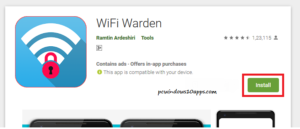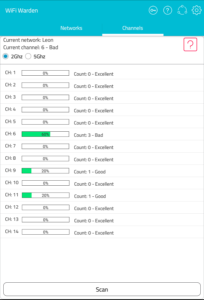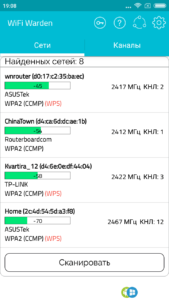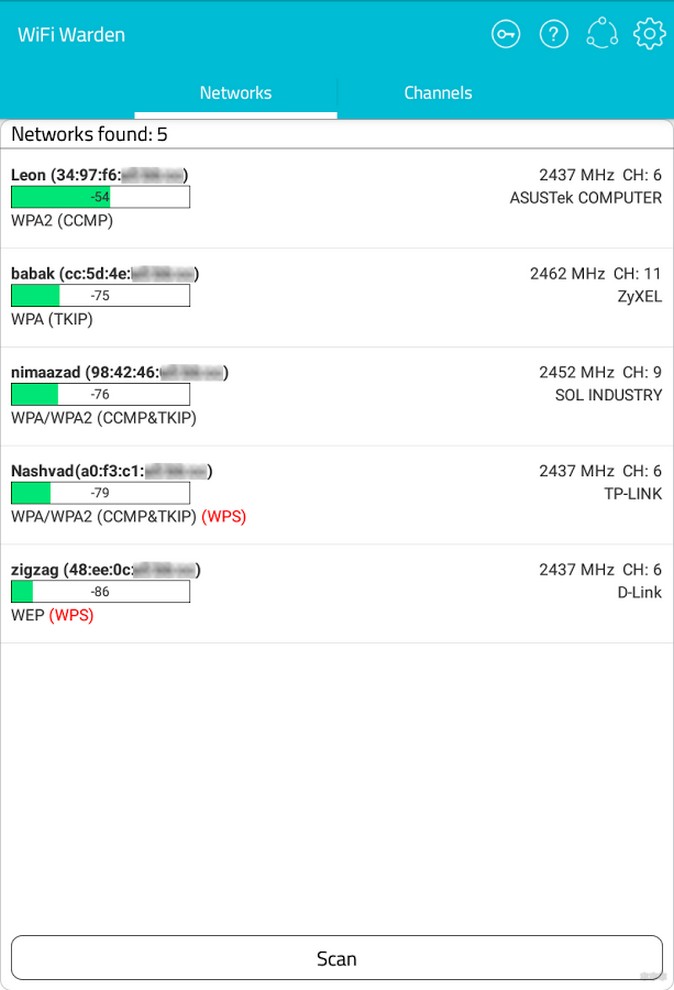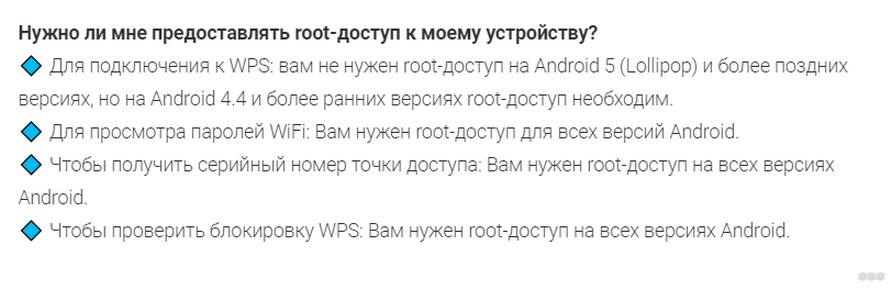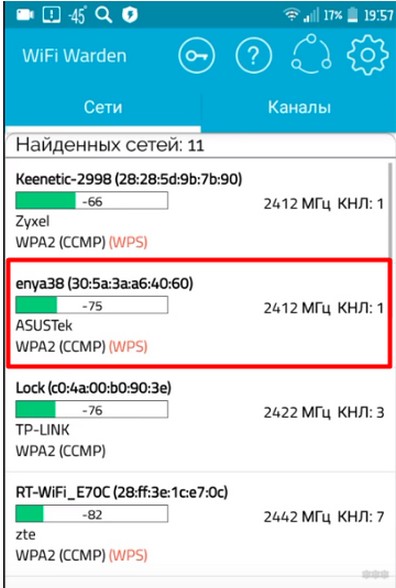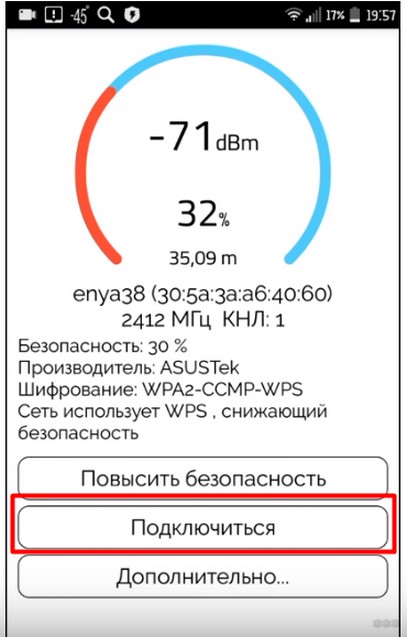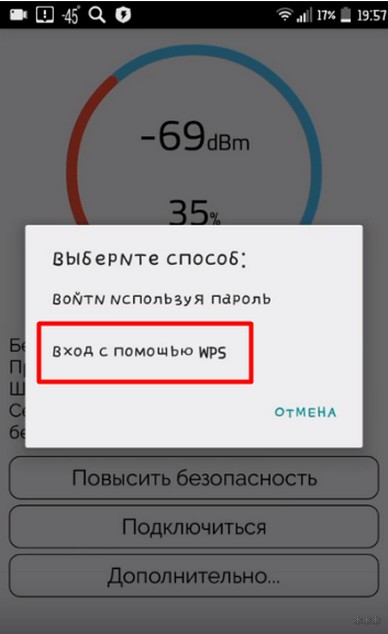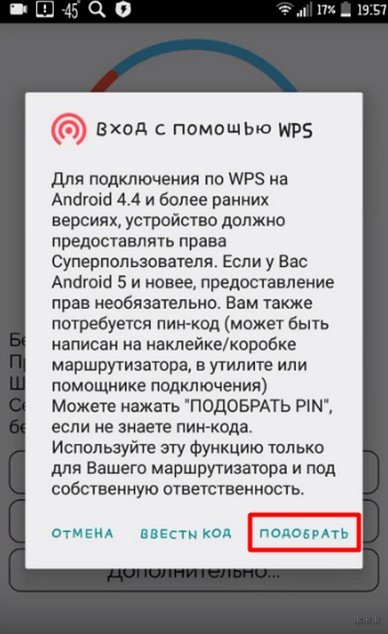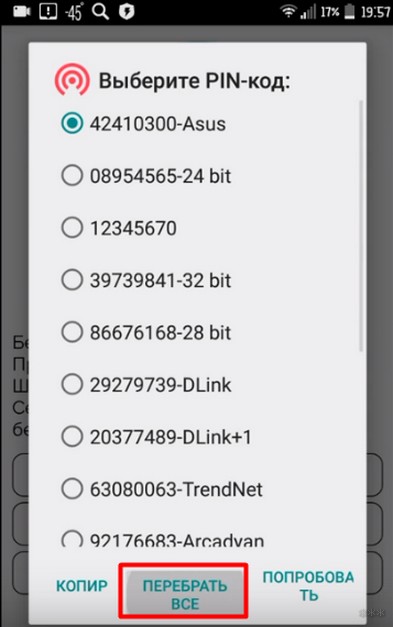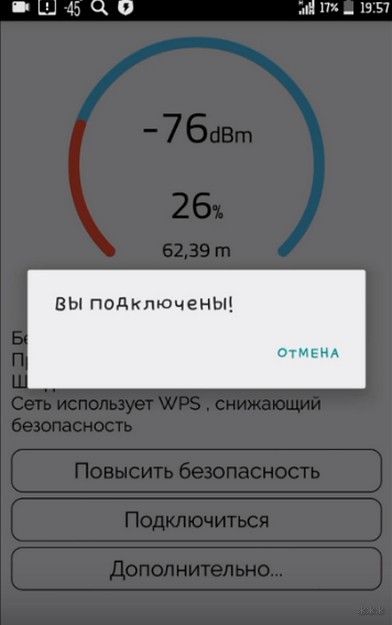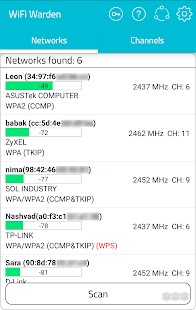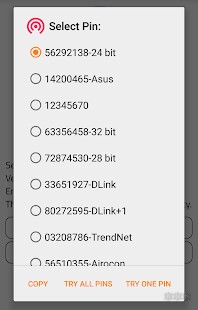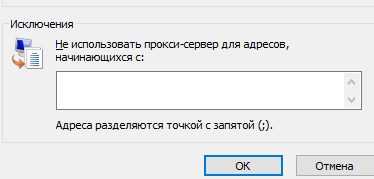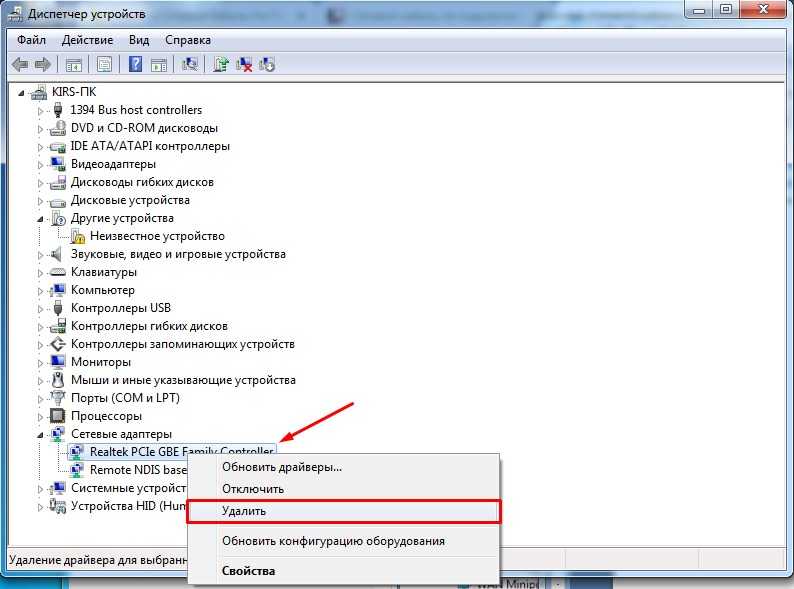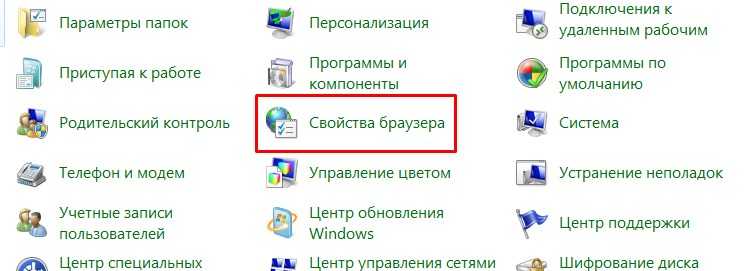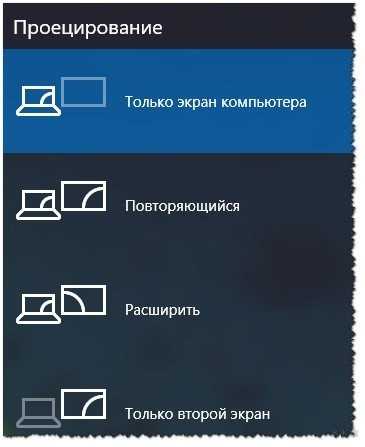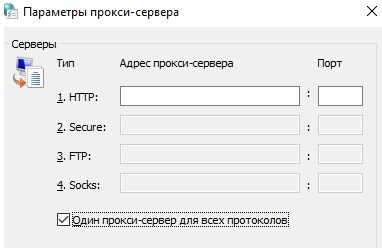- Программа для получения полной информации о вай-фай сетях WiFi Warden
- Описание программы
- Установка
- Функции
- Подключение к Wi-Fi через WPS уязвимость
- Как через WiFi Warden узнать пароль беспроводной сети
- WiFi Warden: APK, как пользоваться, есть ли версия для ноутбука?
- Скачать
- Функционал
- Перебор WPS
- WiFi Warden для Windows: актуальные замены монстру взлома
- А что есть годного?
- И все-таки – запуск на ПК
- Для чего оно нужно?
- WiFi Warden: APK, как пользоваться, есть ли версия для ноутбука?
- Скачать
- Функционал
- Перебор WPS
- Программа для получения полной информации о вай-фай сетях WiFi Warden
- Описание программы
- Установка
- Функции
- Подключение к Wi-Fi через WPS уязвимость
- Как через WiFi Warden узнать пароль беспроводной сети
Программа для получения полной информации о вай-фай сетях WiFi Warden
Подключиться к чужой сети не составит труда, если скачать полезную программу, например, Wifi Warden для Windows. Это простой анализатор, который имеет расширенный функционал и удобен в использовании. С установкой, подключением и поиском незащищенных сетей справится даже новичок.
Приложение оперативно распознает частоту сигнала модема, расстояние до ближайшей точки и позволяет узнать данные о роутере и других устройствах, которые подключены к этой сети. Как пользоваться этой программой и почему многие пользователи считают ее самым лучшим анализатором, ниже в статье.
Описание программы
Установленное приложение WiFi Warden на ПК относится к одному из самых популярных современных способов взлома Wi-Fi. Основная особенность этого приложения в том, что в отличие от других анализаторов, дает возможность подключиться даже к тем сетям, которые имеют защиту. Это связано с тем, что создатели программы обнаружили лазейки в технологии WPS и с их помощью предоставляют возможность подключиться к любому роутеру, находящемуся рядом. При этом не требуется запрашивать пароль.
Ключевые преимущества программы:
Чтобы понимать, как работает алгоритм взлома чужой сети, сначала нужно скачать анализатор, установить его на компьютер и запустить. После запуска следует перейти в главное меню и найти значок WPS, который выделен красным цветом. Их может быть несколько, поэтому можно выбрать любую или конкретную по названию.
Кликнув правой клавишей мыши, стоит выбрать опцию «Подключиться». После этого действия программа начнет подборку паролей. Если процедура прошла успешно, то появится табличка с надписью «Подключены».
Обратите внимание! Можно скачать Вайфай Варден для ноутбука, смартфона и другой компьютерной техники.
Установка
Как уже ранее отмечалось, прежде чем устанавливать анализатор, его нужно скачать. Основные требования для этого: компьютерное или мобильное устройство с операционной системой Android или Windows версии 4.0.0 и выше. Эксперты рекомендуют проводить процесс скачивания с официальных источников.
Не стоит пользоваться такими ресурсами, как Ветка на 4PDA или APK 2.4.2. На этих сайтах пользователи находят много интересного, но вместе со скаченными файлами, можно подхватить вирус. Поэтому лучше приложение искать в Google Play, это самый надежный источник.
Приложение загрузится в считанные секунды. После загрузки каждый пользователь оценит очень удобный и простой интерфейс. Чтобы начать сканирование интернет-сетей, достаточно войти во вкладку «Сети».
После установки программа может выдать, что доступных сетей для подключения нет. В этом случае рекомендуется просто обновить или перезагрузить компьютер.
Обратите внимание! Если у пользователя более ранняя версия Android или Windows, то потребуется доступ к root-правам.
Функции
Основная функция приложения — это подбор пароля для подключения к сети, не важно, где установлен Вайфай Варден — на ПК или смартфоне. WiFi Warden для ноутбука, моноблока, планшета и т. д. имеет одинаковый интуитивно понятный интерфейс на русском языке, поэтому трудностей с программой не должно возникнуть.
Важно! После установки происходит усиление сигнала и безопасности, а также проверяется надежность сетевого подключения. Изучив эти параметры, можно выбрать более мощный сигнал.
Подключение к Wi-Fi через WPS уязвимость
После того как произошли скачивание и установка, можно приступать к самому процессу подключения. Перед пользователем открывается главная страница. В правом верхнем углу можно увидеть панель управления и две вкладки «Сети» и «Каналы».
Дальнейший пошаговый алгоритм действий:
Важно! Если WPS отключен или установлен случайный пароль, взлом не будет произведен.
Если нет нужды дополнительно искать коды доступа, то в настройках программы можно сразу выделить галочкой, чтобы поиск производился только посредством WPS.
Как через WiFi Warden узнать пароль беспроводной сети
Посмотреть пароль роутера с помощью WiFi Warden для Windows можно только в том случае, если сеть открыта. Это можно сделать в несколько кликов. Поэтапная настройка параметров и паролей:
Обратите внимание! Данная программа подойдет многим пользователям, особенно путешественникам, которые желают пользоваться бесплатным Интернетом везде. Анализатор будет работать не только в России, но и на европейской территории. С установкой и сканированием не должно возникнуть проблем, так как интерфейс понятен даже новичку.
WiFi Warden: APK, как пользоваться, есть ли версия для ноутбука?
Привет! Сегодня ко мне на обзор дали… программу. В последнее время людей почему-то интересуют разные приложения, связанные с Wi-Fi. Буквально вчера были анализаторы, сегодня вот тоже, по сути, попался анализатор, но используют его немного по-другому. Речь идет о WiFi Warden, который в основном используют для подбора паролей к WPS на Wi-Fi. Давайте посмотрим, что там внутри!
Кроме привычной версии WiFi Warden для Android, НЕ существует никаких одноименных приложений для ноутбуков на Windows и Apple iPhone. Для них ищите похожие аналоги, они есть! Спрашивайте в комментариях под свою задачу.
Скачать
Прежде всего предлагаю официальный источник, где можно скачать программу самой последней версии. Не рекомендую качать из сторонних мест, т.к. особые любители могут занести туда какую-нибудь заразу:
Функционал
Сначала все-таки нужно понимать, что это анализатор сети. Пусть даже и не такой крутой как некоторые конкуренты, но весь набор базовых умений здесь присутствует:
Еще программа может вытаскивать список паролей, сохраненный на телефоне Wi-Fi сетей, но для этой функции ей уже понадобится ROOT доступ. Все остальное в основном работает и без него. Полный список на картинке ниже:
Но, кроме этого, она под каждого производителя роутера имеет список паролей WPS, установленных по умолчанию и умеет их перебирать. Но об этом далее.
Перебор WPS
Для работы с WPS, начиная с Андроид 5 (Lollipop) root-доступ не требуется. На версиях 4.4 и более ранних – необходим root. К тому же на тестируемой точке доступа должен быть включен WPS.
Подбор пароля WPS – основной функционал этого приложения, который так полюбили люди, особенно школьники. Чтобы не быть голословным, предлагаю следующее видео:
Хоть материал готовил и ребенок, но все качественно и понятно – разберется и правда любой человек. Но не стоит забывать:
Программа не совершает чудес – она лишь перебирает пароли забитые ПО УМОЛЧАНИЮ. Если WPS отключен или установлен случайный пароль – взлом не получится, и так бывает сейчас обычно.
Краткая инструкция, как пользоваться:
Вот и все! Может у вас что-то и получилось вытянуть из этой программы. Но если вдруг остались какие-то вопросы – смело пишите их в комментарии ниже к этой статье, с радостью попробую на них ответить и помочь другим людям в их проблеме.
WiFi Warden для Windows: актуальные замены монстру взлома
Привет! Ищешь WiFi Warden на ПК? Спешу тебя расстроить – именно такого не существует пока в природе. Но есть и хорошая новость – в статья ниже я укажу на интересные альтернативы, возможно, они будут даже интереснее чем оригинал. Много личного опыта, никакого копипаста!
Есть что дополнить? Хотите помочь другим в их выборе? У нас открыты комментарии для обсуждения – не поленитесь черкануть годной информации.
А что есть годного?
Как я выше и сказал – WiFi Warden не существует для ПК. Что бы там сейчас не предлагали – это либо подделка, либо вообще какой-нибудь вирус. А нам оно надо? Конечно же нет! Но есть и альтернативные варианты.
Что делает WiFi Warden? Если кратко – отображает список окружающих вас Wi-Fi сетей, показывает по ним информацию и пытается подключиться по известным паролям WPS. Как правило и обычно – такой метод «взлома» совсем никуда не годится, а случаи получения доступа единичны. Не верите? Продолжайте искать и дальше.
Для те же, у кого появились сомнения и доля здравого рассудка, оставляю интересные ссылки для самостоятельного ознакомления. Все проверено лично, наверняка, среди этого будет то, что вы так долго искали.
И все-таки – запуск на ПК
Этот раздел немного про извращения. Да, самой программы для Windows и других ПК не существует, но есть возможность ее запустить. Начинаем думать – если программа есть для Android, то значит можно запустить эмулятор Андроида на своей операционной системе, а уже из-под него пользоваться приложением.
Лучшие эмуляторы на текущий день:
Выбираете любой, ставите, качаете туда Варден – все бесплатно, изучение этого вопроса оставляю на вас факультативом. Отлично работает на компьютерах и ноутбуках с Windows 7 и новее.
Для чего оно нужно?
И после того, как вроде ответил на главный вопрос, немного в очередной раз остановимся на функционале этого приложения. Кратко и тезисно:
WiFi Warden: APK, как пользоваться, есть ли версия для ноутбука?
Привет! Сегодня ко мне на обзор дали… программу. В последнее время людей почему-то интересуют разные приложения, связанные с Wi-Fi. Буквально вчера были анализаторы, сегодня вот тоже, по сути, попался анализатор, но используют его немного по-другому. Речь идет о WiFi Warden, который в основном используют для подбора паролей к WPS на Wi-Fi. Давайте посмотрим, что там внутри!
Кроме привычной версии WiFi Warden для Android, НЕ существует никаких одноименных приложений для ноутбуков на Windows и Apple iPhone. Для них ищите похожие аналоги, они есть! Спрашивайте в комментариях под свою задачу.
Скачать
Прежде всего предлагаю официальный источник, где можно скачать программу самой последней версии. Не рекомендую качать из сторонних мест, т.к. особые любители могут занести туда какую-нибудь заразу:
Функционал
Сначала все-таки нужно понимать, что это анализатор сети. Пусть даже и не такой крутой как некоторые конкуренты, но весь набор базовых умений здесь присутствует:
Еще программа может вытаскивать список паролей, сохраненный на телефоне Wi-Fi сетей, но для этой функции ей уже понадобится ROOT доступ. Все остальное в основном работает и без него. Полный список на картинке ниже:
Но, кроме этого, она под каждого производителя роутера имеет список паролей WPS, установленных по умолчанию и умеет их перебирать. Но об этом далее.
Перебор WPS
Для работы с WPS, начиная с Андроид 5 (Lollipop) root-доступ не требуется. На версиях 4.4 и более ранних – необходим root. К тому же на тестируемой точке доступа должен быть включен WPS.
Подбор пароля WPS – основной функционал этого приложения, который так полюбили люди, особенно школьники. Чтобы не быть голословным, предлагаю следующее видео:
Хоть материал готовил и ребенок, но все качественно и понятно – разберется и правда любой человек. Но не стоит забывать:
Программа не совершает чудес – она лишь перебирает пароли забитые ПО УМОЛЧАНИЮ. Если WPS отключен или установлен случайный пароль – взлом не получится, и так бывает сейчас обычно.
Краткая инструкция, как пользоваться:
Вот и все! Может у вас что-то и получилось вытянуть из этой программы. Но если вдруг остались какие-то вопросы – смело пишите их в комментарии ниже к этой статье, с радостью попробую на них ответить и помочь другим людям в их проблеме.
Программа для получения полной информации о вай-фай сетях WiFi Warden
Подключиться к чужой сети не составит труда, если скачать полезную программу, например, Wifi Warden для Windows. Это простой анализатор, который имеет расширенный функционал и удобен в использовании. С установкой, подключением и поиском незащищенных сетей справится даже новичок.
Приложение оперативно распознает частоту сигнала модема, расстояние до ближайшей точки и позволяет узнать данные о роутере и других устройствах, которые подключены к этой сети. Как пользоваться этой программой и почему многие пользователи считают ее самым лучшим анализатором, ниже в статье.
Описание программы
Установленное приложение WiFi Warden на ПК относится к одному из самых популярных современных способов взлома Wi-Fi. Основная особенность этого приложения в том, что в отличие от других анализаторов, дает возможность подключиться даже к тем сетям, которые имеют защиту. Это связано с тем, что создатели программы обнаружили лазейки в технологии WPS и с их помощью предоставляют возможность подключиться к любому роутеру, находящемуся рядом. При этом не требуется запрашивать пароль.
Ключевые преимущества программы:
Чтобы понимать, как работает алгоритм взлома чужой сети, сначала нужно скачать анализатор, установить его на компьютер и запустить. После запуска следует перейти в главное меню и найти значок WPS, который выделен красным цветом. Их может быть несколько, поэтому можно выбрать любую или конкретную по названию.
Кликнув правой клавишей мыши, стоит выбрать опцию «Подключиться». После этого действия программа начнет подборку паролей. Если процедура прошла успешно, то появится табличка с надписью «Подключены».
Обратите внимание! Можно скачать Вайфай Варден для ноутбука, смартфона и другой компьютерной техники.
Установка
Как уже ранее отмечалось, прежде чем устанавливать анализатор, его нужно скачать. Основные требования для этого: компьютерное или мобильное устройство с операционной системой Android или Windows версии 4.0.0 и выше. Эксперты рекомендуют проводить процесс скачивания с официальных источников.
Не стоит пользоваться такими ресурсами, как Ветка на 4PDA или APK 2.4.2. На этих сайтах пользователи находят много интересного, но вместе со скаченными файлами, можно подхватить вирус. Поэтому лучше приложение искать в Google Play, это самый надежный источник.
Приложение загрузится в считанные секунды. После загрузки каждый пользователь оценит очень удобный и простой интерфейс. Чтобы начать сканирование интернет-сетей, достаточно войти во вкладку «Сети».
После установки программа может выдать, что доступных сетей для подключения нет. В этом случае рекомендуется просто обновить или перезагрузить компьютер.
Обратите внимание! Если у пользователя более ранняя версия Android или Windows, то потребуется доступ к root-правам.
Функции
Основная функция приложения — это подбор пароля для подключения к сети, не важно, где установлен Вайфай Варден — на ПК или смартфоне. WiFi Warden для ноутбука, моноблока, планшета и т. д. имеет одинаковый интуитивно понятный интерфейс на русском языке, поэтому трудностей с программой не должно возникнуть.
Важно! После установки происходит усиление сигнала и безопасности, а также проверяется надежность сетевого подключения. Изучив эти параметры, можно выбрать более мощный сигнал.
Подключение к Wi-Fi через WPS уязвимость
После того как произошли скачивание и установка, можно приступать к самому процессу подключения. Перед пользователем открывается главная страница. В правом верхнем углу можно увидеть панель управления и две вкладки «Сети» и «Каналы».
Дальнейший пошаговый алгоритм действий:
Важно! Если WPS отключен или установлен случайный пароль, взлом не будет произведен.
Если нет нужды дополнительно искать коды доступа, то в настройках программы можно сразу выделить галочкой, чтобы поиск производился только посредством WPS.
Как через WiFi Warden узнать пароль беспроводной сети
Посмотреть пароль роутера с помощью WiFi Warden для Windows можно только в том случае, если сеть открыта. Это можно сделать в несколько кликов. Поэтапная настройка параметров и паролей:
Обратите внимание! Данная программа подойдет многим пользователям, особенно путешественникам, которые желают пользоваться бесплатным Интернетом везде. Анализатор будет работать не только в России, но и на европейской территории. С установкой и сканированием не должно возникнуть проблем, так как интерфейс понятен даже новичку.